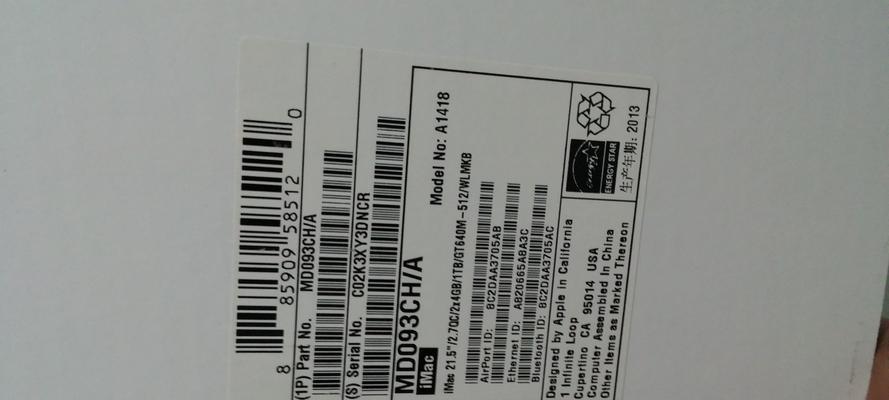随着科技的快速发展,笔记本电脑作为日常工作中不可或缺的设备,其便捷性与安全性日益受到用户的关注。对于配备i9处理器的高端苹果笔记本用户来说,如何设置和使用指纹识别功能无疑成为了一项重要的需求。本文将为您提供苹果笔记本i9顶配设置指纹识别的全方位指导,让您的设备安全性和使用体验更上一层楼。
1.理解指纹识别的重要性
在开始之前,我们需要了解指纹识别技术为何如此重要。指纹识别不仅可以快速解锁您的MacBookPro,还能提供更为安全的登录方式,保护您的隐私信息不被未授权访问。
指纹识别技术是一种利用人体生物特征进行身份验证的方法,相比传统的密码或图案解锁,它更加方便快捷且难以伪造。苹果笔记本i9顶配所采用的TouchID功能便是该技术的典型应用之一。
1.2指纹识别的优势
快速:只需轻轻一触即可解锁。
方便:免去记忆和输入密码的麻烦。
安全:独特的生物特征使得安全性更高。
附加功能:可支持ApplePay等支付方式的安全认证。

2.准备工作
在开始设置指纹识别之前,确保您的苹果笔记本已经满足了以下条件:
2.1硬件条件
确认您的苹果笔记本搭载了TouchBar,并配备了TouchID传感器。
确保您的系统已经更新到最新版本,以保证功能的正常运行。
2.2软件条件
检查您的笔记本上是否安装了最新版本的macOS。
确保您的苹果账号已经登录到您的笔记本。
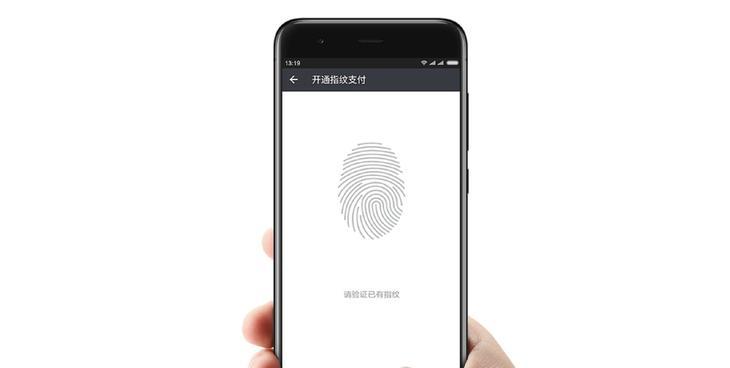
3.设置指纹识别的具体步骤
3.1启动系统偏好设置
点击屏幕左上角的苹果菜单,选择“系统偏好设置”。
3.2进入TouchID设置
在系统偏好设置中,点击“TouchID”图标。
3.3添加指纹
在TouchID设置界面中,点击“添加指纹”按钮。
3.4按照提示添加指纹
按照屏幕上的提示操作,将手指轻轻放在TouchID传感器上,按要求移动以扫描指纹的不同部分。确保整个指纹都被扫描到,反复几次以提高识别精度。
3.5标记您的指纹
为方便记忆,您可以给您的指纹命名。可以标记为“右手拇指”,以便您记住使用哪个手指进行解锁。
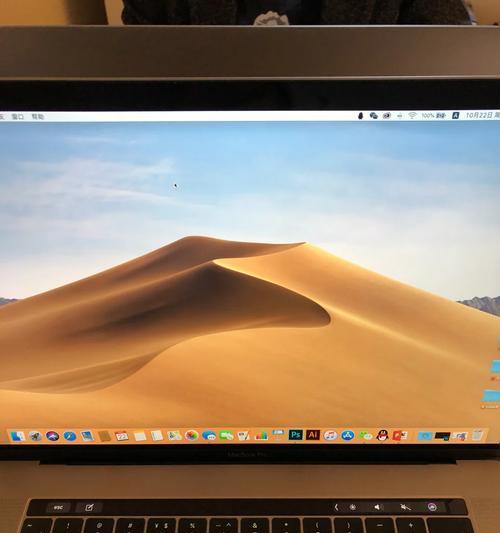
4.指纹识别功能使用与管理
完成指纹设置之后,您可以直接使用TouchID来解锁MacBookPro、登录账户、购买AppStore的应用等。如果想管理或删除已注册的指纹,可以回到“TouchID”设置界面,选择相应的指纹进行编辑或删除。
4.1更改或删除指纹
点击已注册的指纹旁边的编辑按钮,即可修改指纹名称。若要删除,点击“-”按钮并确认即可。
4.2解锁与登录
在需要解锁屏幕或登录时,只需将之前注册的指纹手指放在TouchID传感器上即可。
5.常见问题与解决方法
5.1指纹识别不准确怎么办?
如果指纹识别偶尔出现不准确的情况,请确保您的手指干净且干燥,然后重新扫描指纹。同时,确保TouchID传感器没有污垢或灰尘。
5.2如何解决TouchID无法识别任何指纹?
如果TouchID无法识别任何指纹,尝试重新启动您的笔记本电脑,或重新设置TouchID。若问题依旧,请联系苹果支持。
6.小结
设置苹果笔记本i9顶配的指纹识别是一个直接且高效的过程。通过本文的指导,您应该已经能够轻松设置并使用指纹识别功能,享受更快捷、安全的使用体验。随着技术的不断进步,指纹识别将会在更多领域得到应用,让我们的生活更加便捷安全。